Deze verborgen iPhone-functie is de gemakkelijkste manier om snel aantekeningen te maken

Leer hoe u Quick Notes op de iPhone kunt maken als u snel en gemakkelijk tekst, koppelingen en afbeeldingen wilt opslaan.
Samsung maakt het makkelijk om dual sims te gebruiken op de Galaxy S23 . Er zijn verrassend veel opties die u kunt wijzigen als u twee telefoonnummers op dezelfde telefoon nodig heeft of wilt hebben, waardoor het beheer ervan heel eenvoudig wordt.
Gebruikers willen misschien twee simkaarten hebben omdat ze aparte werk- en persoonlijke nummers hebben. Of misschien reizen ze veel en hebben ze simkaarten speciaal voor gebruik in twee verschillende landen. Wat de reden ook is, met de Galaxy S23 kun je beide erop aansluiten en opties wijzigen, zoals welke simkaart wordt gebruikt voor oproepen en data, of de simkaarten oproepen naar elkaar kunnen doorsturen en of je een e-simkaart wilt in plaats van een fysieke.
Hieronder vindt u een korte handleiding over het gebruik van dubbele simkaarten op de Samsung Galaxy S23. Zodra we de basis uit de weg hebben geruimd, duiken we in het optiemenu om te ontdekken aan wat voor soort dingen je daarna kunt sleutelen. Dus laten we beginnen!
Dubbele simkaarten gebruiken op de Samsung Galaxy S23
1. Plaats eerst de tweede simkaart door deze in de onderkant van de simkaarthouder te klikken
2. Draai de lade weer om, plaats de eerste simkaart in de open sleuf en plaats de lade in de Galaxy S23
3. Pas de SIM-instellingen aan door de app Instellingen te openen en vervolgens het menu Verbindingen te openen, gevolgd door SIM-beheer
Lees verder voor meer gedetailleerde instructies
1. Plaats SIM 2 als eerste in de onderkant van de SIM-lade
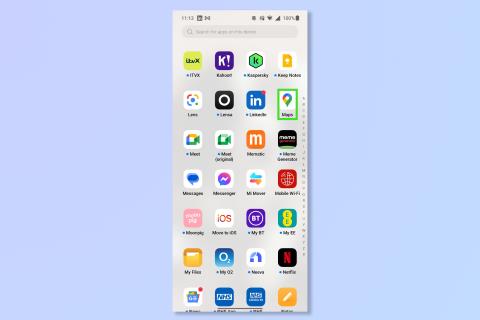
(Afbeelding: © Onze Gids)
Allereerst moet u uw twee simkaarten plaatsen. En verwarrend genoeg moet je eerst beginnen met het toevoegen van de tweede simkaart, omdat deze in de onderkant van de simkaarthouder klikt (met het langere gedeelte van het voorpaneel aan de rechterkant) in plaats van er gewoon bovenop te rusten.
Om dit te doen, drukt u de simkaart voorzichtig op zijn plaats en raakt u de metalen contacten niet aan.
2. Voeg SIM 1 toe en plaats de houder in de telefoon.
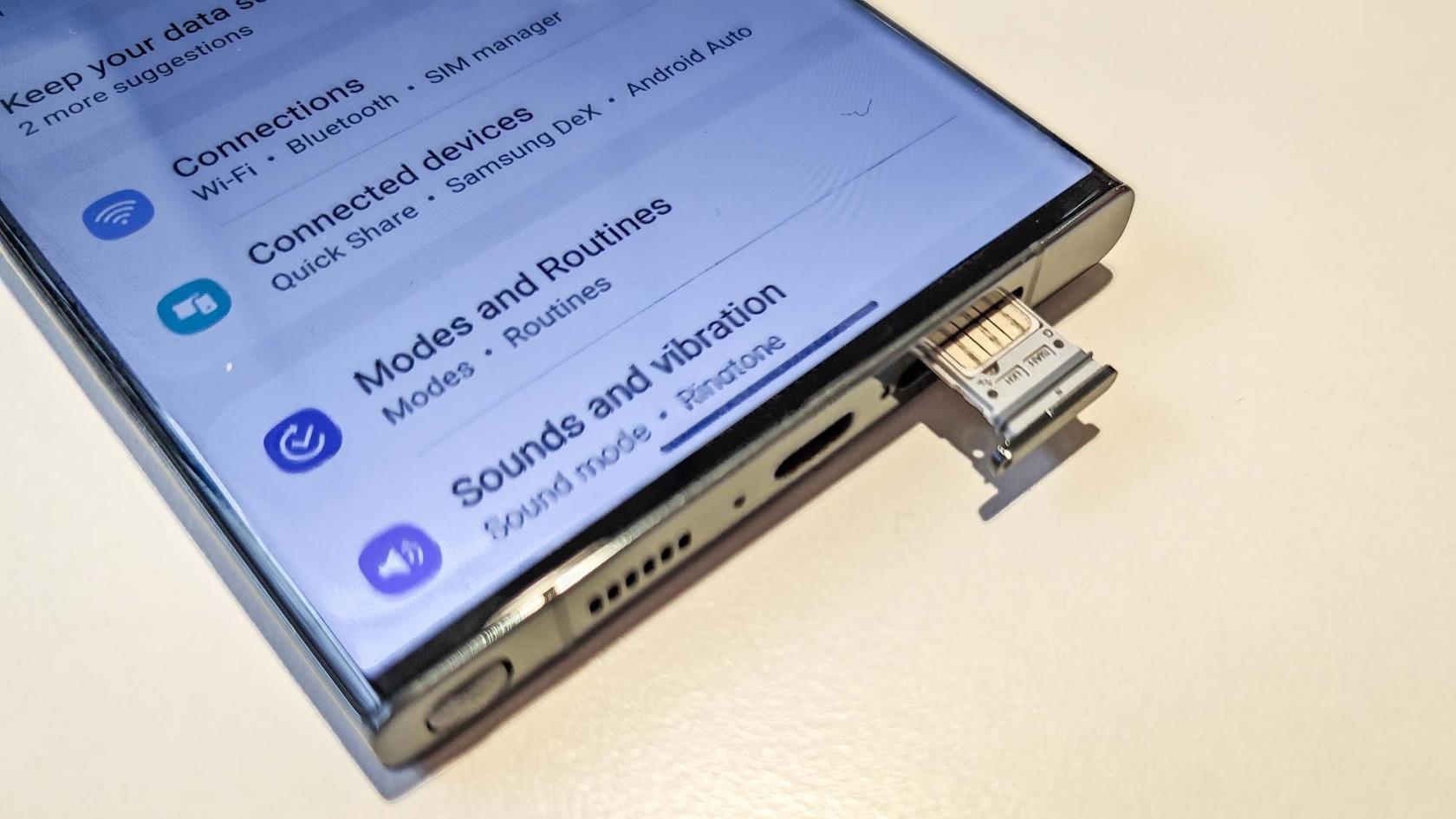
(Afbeelding: © Onze Gids)
Nadat u de lade hebt omgedraaid (lange zijde naar links gericht), kunt u SIM 1 in de resterende sleuf plaatsen, maar onthoud dat deze niet is vastgemaakt, dus tenzij u voorzichtig bent, kan deze er gemakkelijk uit vallen. Schuif hem in de Galaxy S23 en je bent klaar om te gaan.
3. Pas de instellingen naar behoefte aan
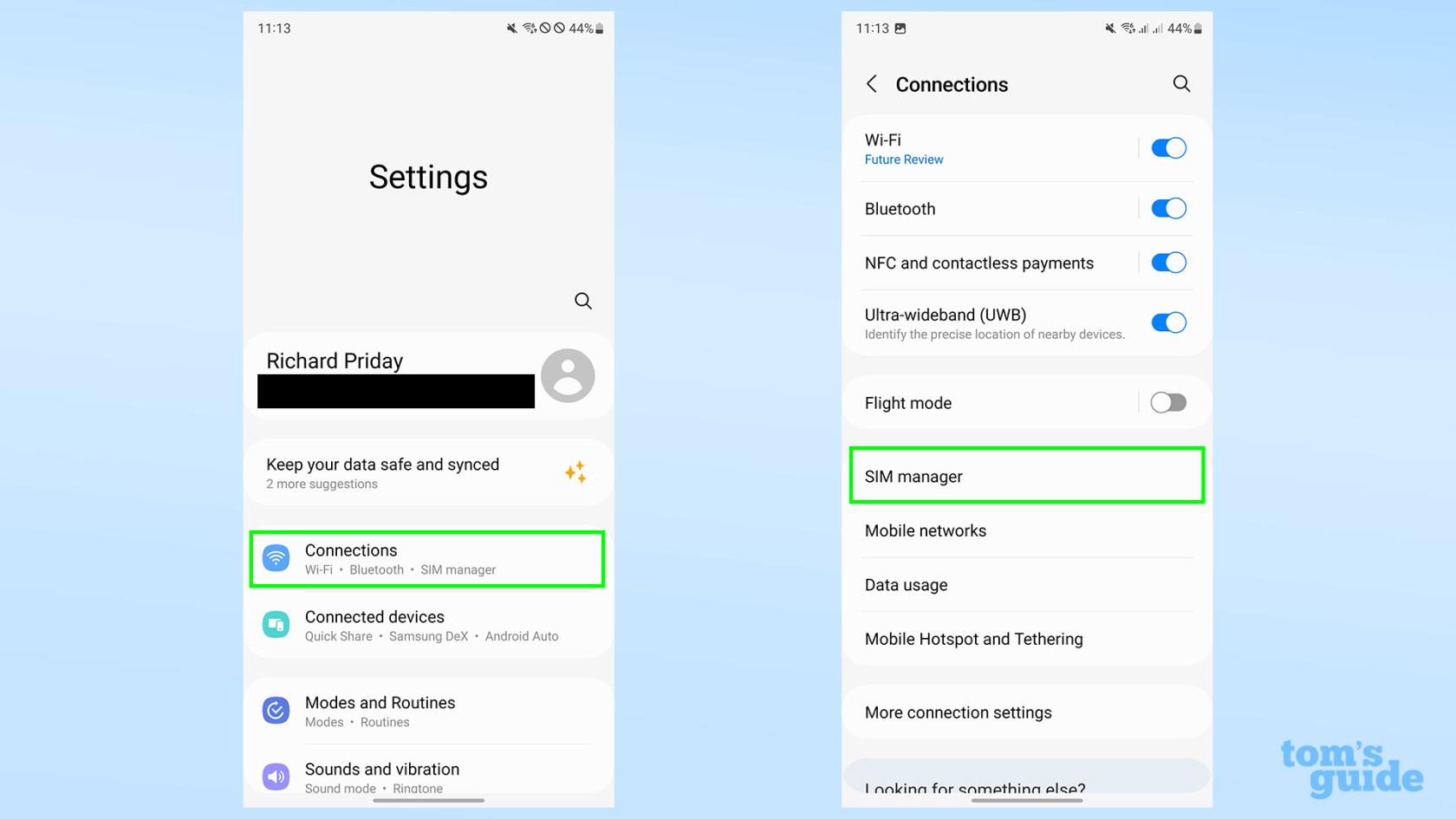
(Afbeelding: © Onze Gids)
Nu de simkaarten zijn geïnstalleerd, kunt u nu via het menu Instellingen naar Verbindingen gaan en vervolgens naar SIM-beheer om uw nieuwe simkaarten in te stellen. We gaan hieronder in detail in op wat u met deze opties kunt doen.
In SIM-beheer ziet u bovenaan uw twee SIM-kaarten geïdentificeerd, samen met hun netwerk en het bijbehorende nummer. Met de blauwe schakelaars kunt u naar behoefte een of beide simkaarten in- of uitschakelen.
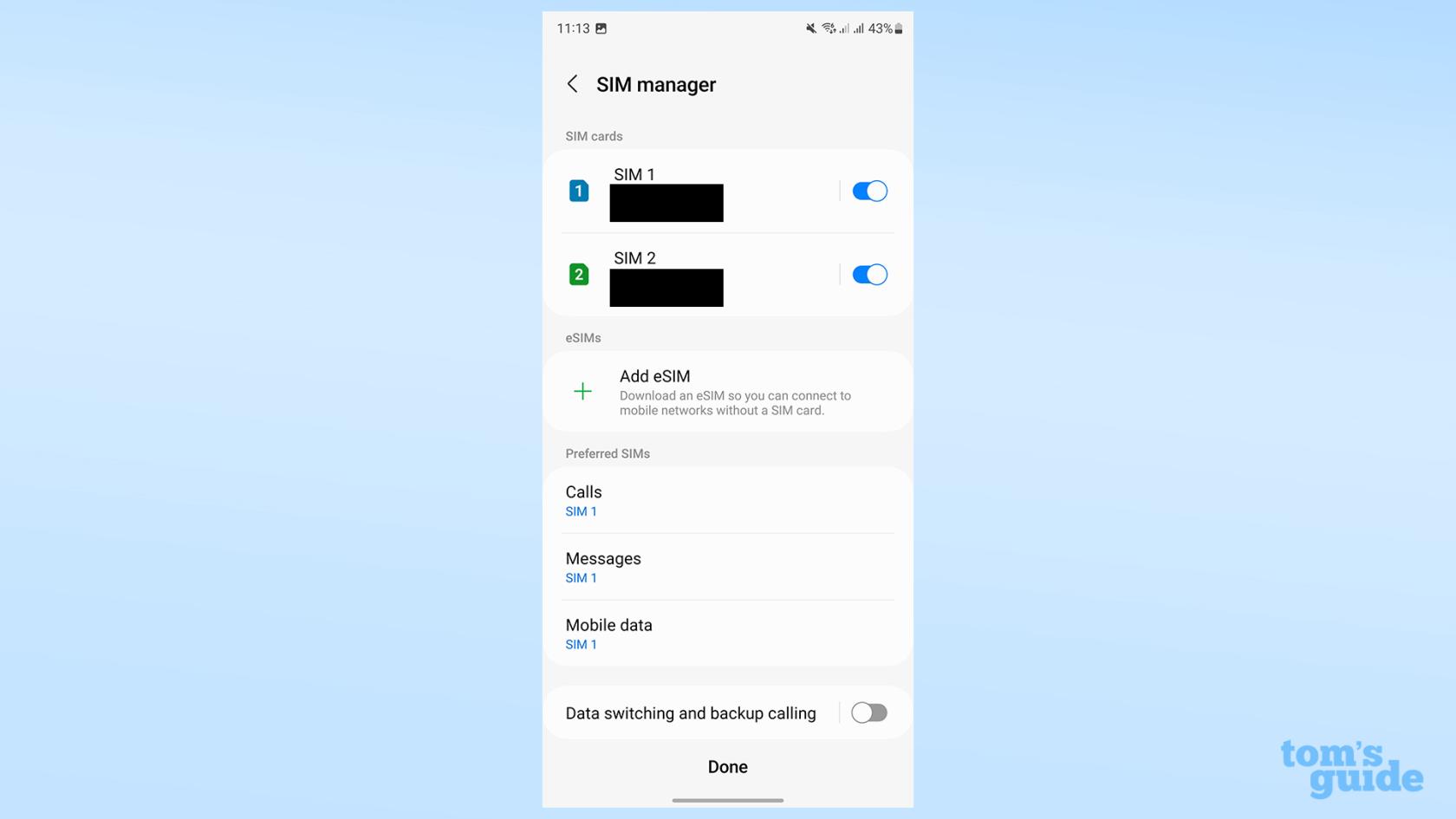
(Afbeelding tegoed: onze gids)
Als u op een simkaart tikt, verschijnt er een ander submenu waarin u de naam van de simkaart kunt wijzigen of een ander pictogram kunt kiezen om het gebruik ervan beter te illustreren.

(Afbeelding tegoed: onze gids)
In het gedeelte Voorkeurssims kunt u kiezen welke simkaart u voor welk doel wilt gebruiken.
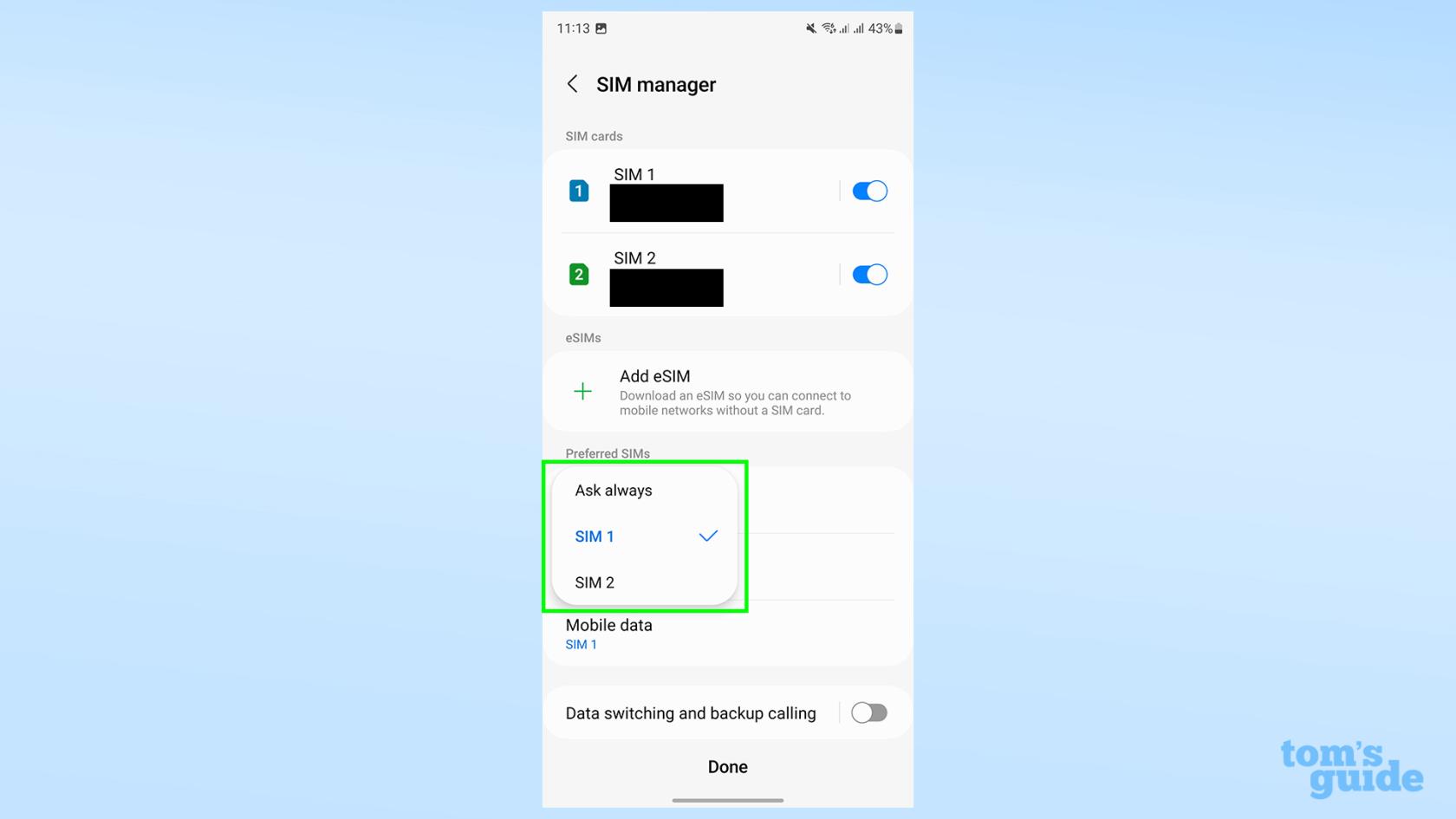
(Afbeelding tegoed: onze gids)
Datawisseling geeft je de mogelijkheid om dynamisch tussen simkaarten te wisselen als een van de simkaarten geen dataverbinding heeft, en om te bellen vanaf de ene simkaart via de dataverbinding van de andere via bellen via Wi-Fi.
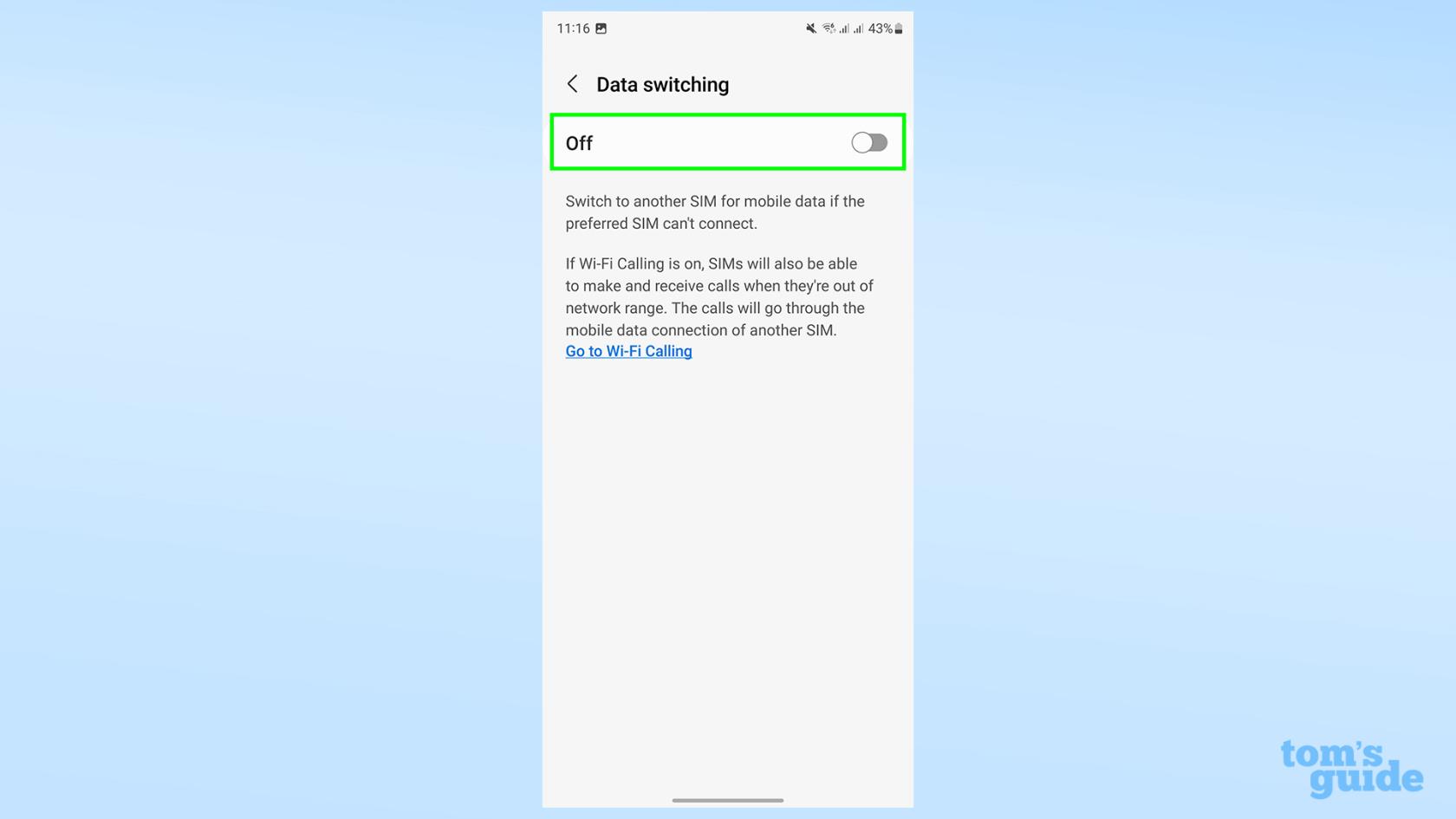
(Afbeelding tegoed: onze gids)
Onder Meer SIM-instellingen heb je de mogelijkheid om beide simkaarten tegelijk te gebruiken, zodat de een naar de ander kan doorschakelen wanneer dat nodig is.
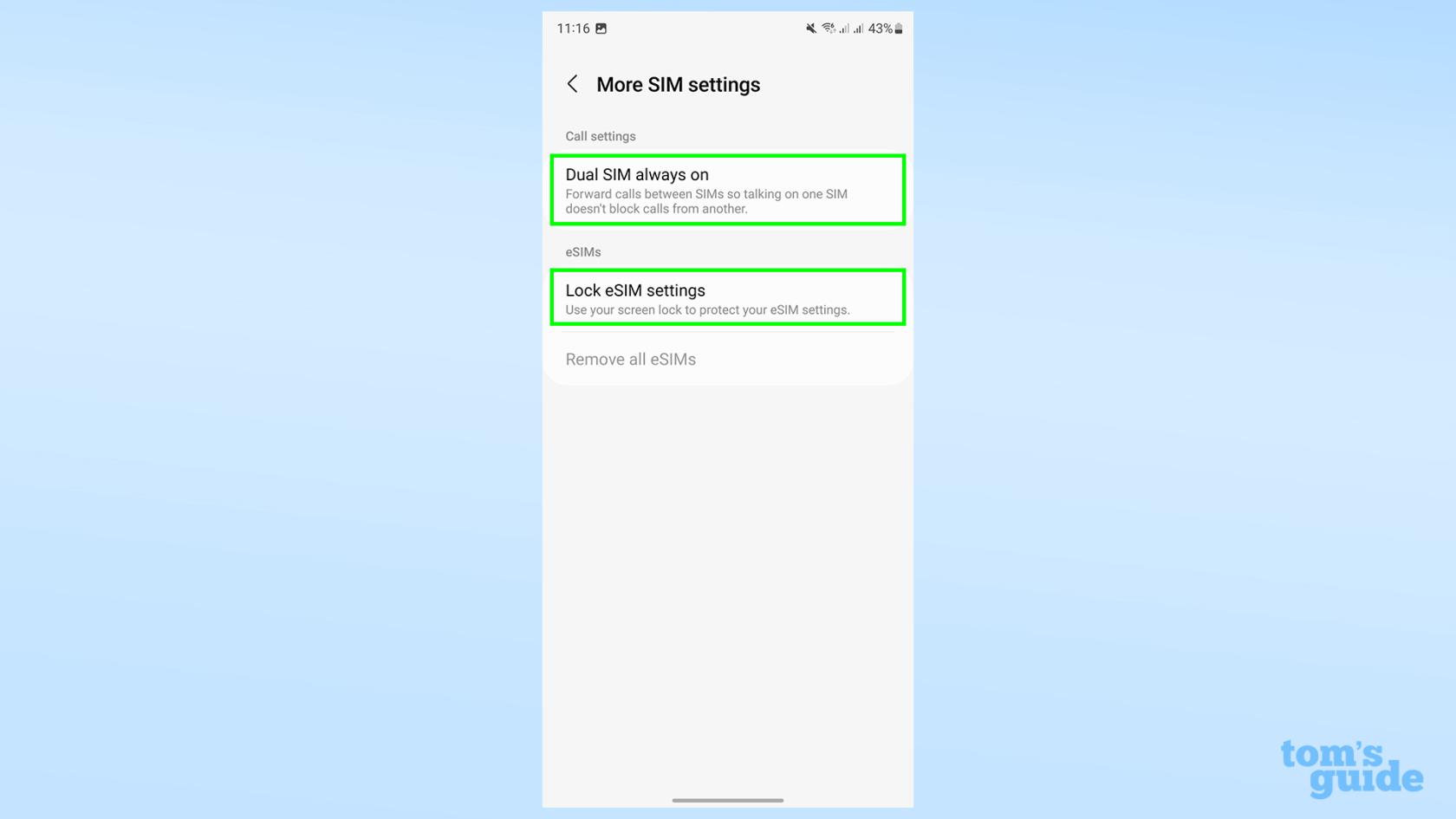
(Afbeelding tegoed: onze gids)
Over eSIM's gesproken, als een of meer van uw simkaarten virtueel zijn in plaats van fysiek, kunt u deze toevoegen door op de grote groene plusknop te tikken. Je kunt echter nog steeds maximaal twee simkaarten tegelijk gebruiken, dus als je een eSIM toevoegt, kun je geen derde nummer van dezelfde handset gebruiken.
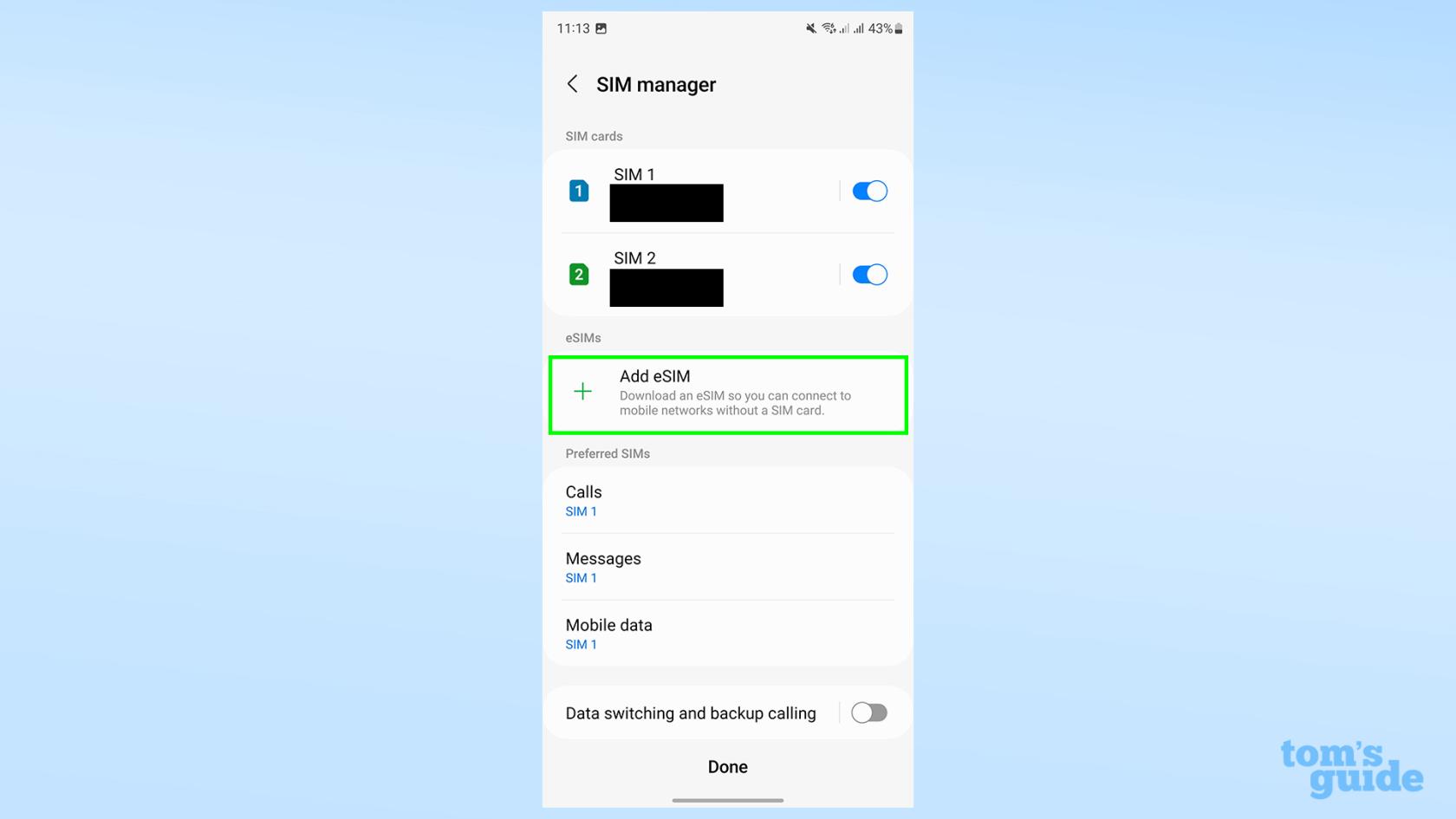
(Afbeelding tegoed: onze gids)
Als je de trotse eigenaar bent van een nieuwe Samsung Galaxy S23, hebben we meer tips om je op weg te helpen. Lees hoe u de vingerafdruksensor op de Galaxy S23 instelt om uw veilige ontgrendelingsmethode uit te zoeken, hoe u de weergave-instellingen op de Samsung Galaxy S23 wijzigt om te kiezen tussen vloeiender of efficiënter schermgedrag en hoe u de cache wist op een Samsung Galaxy S23 toen je wat onnodige bestanden ging opruimen.
We kunnen u ook wat meer algemene Android-functies leren. Als je je asociaal voelt, lees dan onze handleiding om alle oproepen op Android te blokkeren . Als je een botanicus in de dop bent, kun je als volgt planten op Android identificeren . Of als u een gegevensverbinding met een ander apparaat moet delen, kunt u als volgt wifi delen op Android met behulp van USB-tethering
Meer uit onze gids
Leer hoe u Quick Notes op de iPhone kunt maken als u snel en gemakkelijk tekst, koppelingen en afbeeldingen wilt opslaan.
Als u zich ongeduldig voelt, leert u hoe u macOS-bèta-updates inschakelt, zodat u als eerste de nieuwste versies van het Mac-besturingssysteem ontvangt
Het duurt niet lang om de altijd-aan-liggende weergavemodus op Samsung-telefoons te activeren, waardoor je een iOS 17 StandBy-achtige interface krijgt
Als u deze zomer op vakantie gaat of reist, zijn dit de functies die u moet gebruiken
Krijg nooit meer voedselvergiftiging door deze snelkoppeling naar de magnetrontijd te gebruiken.
Door Safari-profielen in iOS 17 in te stellen, kunt u uw tabbladen en favoriete pagina's gemakkelijker sorteren, dus het is de moeite waard om dit in te stellen. Deze gids laat je zien hoe.
Hier leest u hoe u uw online status op WhatsApp kunt verbergen, als u niet zo enthousiast bent over het idee dat mensen weten wanneer u actief bent.
Leer hoe u uw iPhone bijwerkt naar iOS 16, om gebruik te maken van de nieuwste en beste functies en ervoor te zorgen dat uw iPhone zo veilig en geoptimaliseerd mogelijk is
Uw iPhone heeft een ingebouwde lenscorrectie die optische vervorming van afbeeldingen kan verwijderen. Zo zet je hem aan.
Dit is hoe je het iPhone-cameraniveau inschakelt, dat is aangekomen met iOS 17.








